-
Planejar e criar uma implantação
-
Pools de identidade de diferentes tipos de ingresso de identidade de máquina
-
Migrar cargas de trabalho entre locais de recursos usando o Serviço de Portabilidade de Imagem
-
-
-
This content has been machine translated dynamically.
Dieser Inhalt ist eine maschinelle Übersetzung, die dynamisch erstellt wurde. (Haftungsausschluss)
Cet article a été traduit automatiquement de manière dynamique. (Clause de non responsabilité)
Este artículo lo ha traducido una máquina de forma dinámica. (Aviso legal)
此内容已经过机器动态翻译。 放弃
このコンテンツは動的に機械翻訳されています。免責事項
이 콘텐츠는 동적으로 기계 번역되었습니다. 책임 부인
Este texto foi traduzido automaticamente. (Aviso legal)
Questo contenuto è stato tradotto dinamicamente con traduzione automatica.(Esclusione di responsabilità))
This article has been machine translated.
Dieser Artikel wurde maschinell übersetzt. (Haftungsausschluss)
Ce article a été traduit automatiquement. (Clause de non responsabilité)
Este artículo ha sido traducido automáticamente. (Aviso legal)
この記事は機械翻訳されています.免責事項
이 기사는 기계 번역되었습니다.책임 부인
Este artigo foi traduzido automaticamente.(Aviso legal)
这篇文章已经过机器翻译.放弃
Questo articolo è stato tradotto automaticamente.(Esclusione di responsabilità))
Translation failed!
Plug-in Autoscale™
O plug-in Autoscale é um modelo de plug-in que permite tomar ações diretas no gerenciamento de energia de VMs. Você pode desviar das configurações padrão do Autoscale relacionadas ao gerenciamento de energia de VMs e, em vez disso, ter configurações diferentes para cenários distintos. Atualmente, os plug-ins que você pode usar são:
Plug-in de feriados do Autoscale
Você pode usar o plug-in de feriados do Autoscale para lidar com diferentes configurações para feriados. Por exemplo, durante a semana, você quer que a maioria das VMs esteja ligada. No entanto, por padrão (sem o plug-in), o agendamento de dias úteis ainda é aplicado em feriados públicos. Para lidar com esse cenário, o plug-in permite que as VMs sejam desligadas em datas de feriado especificadas.
Criar agendamentos de feriados personalizados usando o Studio
Use o Studio para criar agendamentos personalizados para desligar VMs não utilizadas em um grupo de entrega em dias específicos, como feriados, para reduzir o consumo desnecessário de recursos.
Observação:
O agendamento personalizado entra em vigor um dia após a criação.
Para criar agendamentos personalizados:
- No Studio, vá para “Grupos de entrega”. Clique com o botão direito do mouse em um grupo de entrega e selecione “Gerenciar Autoscale”.
- Na página “Geral”, selecione “Habilitar Autoscale”.
- Na página “Agendamento”, clique em “Criar agendamento”.
- Insira um nome para o agendamento.
-
Selecione uma ou várias datas nas quais você deseja que as VMs no grupo de entrega sejam desligadas.
Se você quiser salvar este agendamento como um modelo para usar com outros grupos de entrega, clique em “Salvar como modelo”.
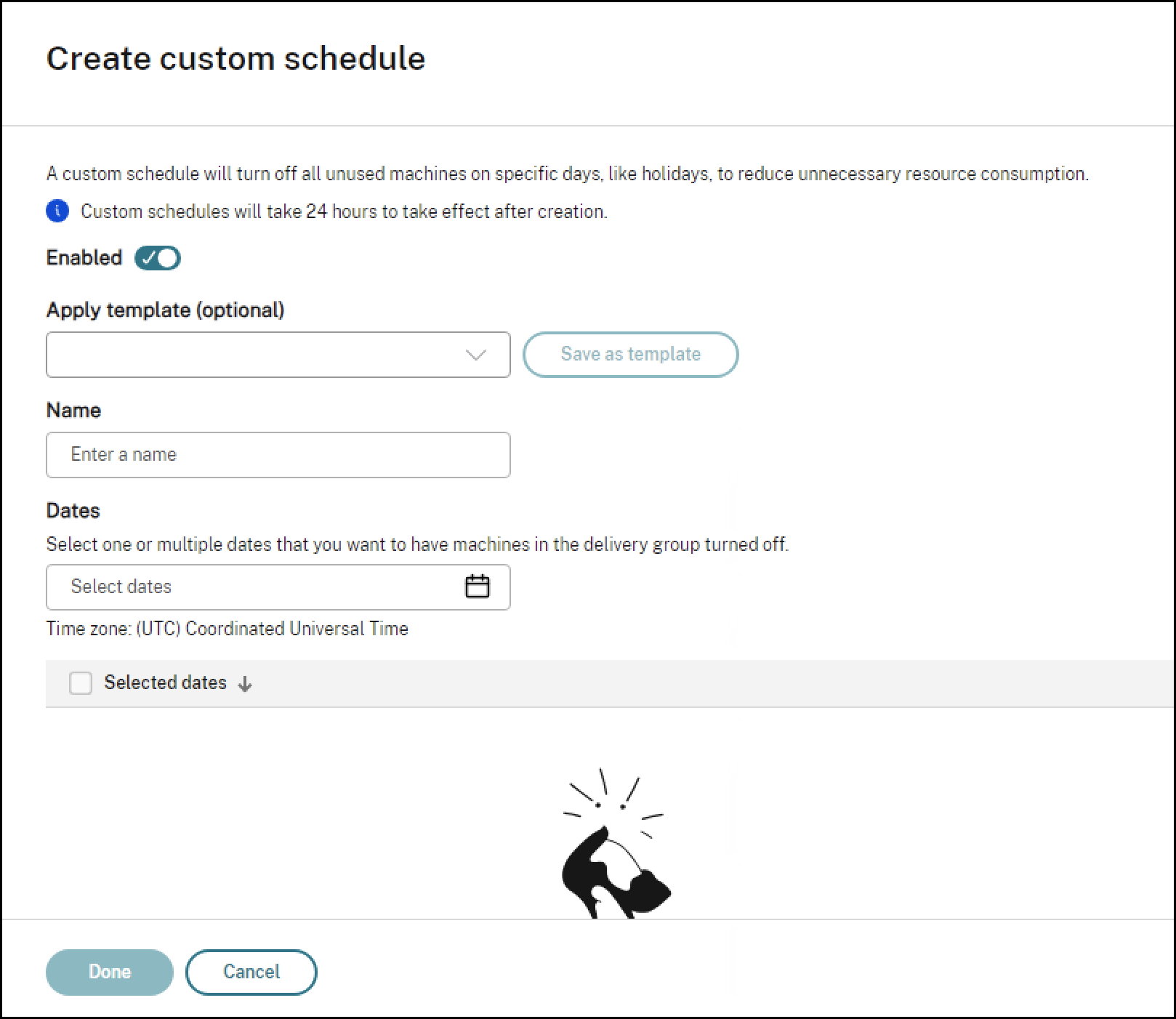
-
Clique em “Concluído” para criar o agendamento personalizado.
Agora você deve ver o agendamento personalizado criado em “Personalizado” na página “Agendamento”.
Para editar um agendamento personalizado:
-
Clique no ícone de lápis em “Ações” para o agendamento que você deseja editar. Você pode fazer as seguintes edições:
- Desabilitar o agendamento personalizado: desative o botão de alternância “Habilitar”.
- Alterar ou aplicar um modelo.
- Alterar o nome do agendamento.
- Alterar as datas do agendamento.
-
Clique em “Concluído” para aplicar as alterações.
Você também pode excluir um agendamento personalizado.
Observação:
A exclusão de um grupo de entrega também exclui seus agendamentos personalizados. Os modelos salvos não são excluídos.
Configurar datas de feriado usando o PowerShell
Associe o plug-in de feriados do Autoscale a um grupo de entrega e configure as datas de feriado para que o plug-in possa permitir que as VMs sejam desligadas nas datas configuradas. Para fazer isso, execute os seguintes comandos:
-
Execute
Get-BrokerAutoscalePluginpara obter o UID do plug-in de feriados.(Get-BrokerAutoscalePlugin -Name Citrix.AutoscalePlugin.HolidaySchedule).Uid <!--NeedCopy-->Observe o valor UID do plug-in
HolidaySchedule. Vamos supor que o plug-inHolidayScheduletenha UID 1. -
Obtenha o UID do grupo de entrega ao qual você deseja associar o plug-in. Por exemplo:
$dgUid = (Get-BrokerDesktopGroup 'My Group Name').Uid <!--NeedCopy--> -
Associe o plug-in
HolidayScheduleao grupo de entrega(-AutoscalePluginUid “<UID do plug-in HolidaySchedule>”)e especifique as datas de feriado necessárias. Por exemplo:New-BrokerAutoscaleGroupPlugin -Name "Company Holidays" -DesktopGroupUid $dgUid -AutoscalePluginUid 1 -Configuration '{"Holidays":["2024-11-28","2024-11-29","2024-12-25"]}' <!--NeedCopy-->Observe o UID do
AutoscaleGroupPlugincriado (a associação entre o plug-in e o grupo de entrega).Observação:
O nome da associação deve ser exclusivo entre as associações para um determinado grupo de entrega. Por exemplo, pode haver apenas uma associação chamada “Feriados da Empresa” para um grupo de entrega, mas um ou mais outros grupos de entrega também podem ter associações chamadas “Feriados da Empresa”.
Alterar as datas de feriado
Você pode alterar as datas de feriado especificadas usando os comandos PowerShell Set-BrokerAutoscaleGroupPlugin e especificando o UID do AutoscaleGroupPlugin. Por exemplo, vamos supor que o AutoscaleGroupPlugin tenha UID 2.
Set-BrokerAutoscaleGroupPlugin 2 -Configuration '{"Holidays":["2024-11-28","2024-11-29"]}'
<!--NeedCopy-->
Considerações importantes
Considere o seguinte ao trabalhar com o plug-in de feriados do Autoscale:
- Quando o plug-in de feriados do Autoscale está ativo, todos os VDAs estão desligados e o sistema não opera com capacidade reduzida. Quaisquer novas solicitações de inicialização são processadas, no entanto, o usuário pode experimentar um atraso devido à preparação do VDA para a inicialização.
- O grupo de entrega deve ter um fuso horário especificado.
- O formato da data deve ser “aaaa-mm-dd”.
- As substituições de agendamento (que substituem uma configuração padrão do Autoscale) são geradas com um dia de antecedência às 22:00 do dia anterior. Após as 22:00, não é possível adicionar, remover ou alterar qualquer substituição de agendamento para o dia seguinte.
- O mesmo plug-in Autoscale pode ser associado a vários grupos de entrega. Execute o
New-BrokerAutoscaleGroupPluginpara cada grupo de entrega e, em seguida, configure os feriados necessários para esse grupo. - O comando
Set-BrokerAutoscalePlugin -Configurationmais recente sobrescreve todos os feriados existentes com os novos feriados especificados.
Plug-in de agendamentos inteligentes do Autoscale
O Autoscale Inteligente é um recurso do Autoscale baseado em dados com configurações administrativas mínimas que permite configurar a meta de desempenho de um grupo de entrega. O valor da meta de desempenho varia de 1 a 99 e o valor especifica um equilíbrio entre a experiência do usuário e o custo:
- Um valor baixo prioriza a economia de custos.
- Um valor alto prioriza a experiência do usuário.
A meta de desempenho, combinada com dados históricos de uso, calcula uma capacidade de buffer ideal (o número de VMs a serem ligadas) para cada bloco de 30 minutos de um dia. Portanto, 48 capacidades de buffer ideais são calculadas no início de cada dia.
A capacidade de buffer ideal substitui a capacidade de buffer de pico/fora de pico e o tamanho do pool para gerenciar máquinas disponíveis.
Os dados históricos de uso usados para calcular a capacidade de buffer ideal são:
- A taxa de logon do cliente em usuários por minuto
- O tempo médio de inicialização da VM, em minutos
- A densidade média da VM, em usuários por VM.
Pré-requisitos
A seguir estão os requisitos para que o Autoscale Inteligente seja habilitado:
- O grupo de entrega deve ser um grupo de entrega compartilhado.
- O grupo de entrega deve ter o Autoscale habilitado.
-
O grupo de entrega deve ter pelo menos 90 dias de dados históricos antes de configurar o Autoscale inteligente para um grupo de desktop. Você pode aumentar o
ConnectionLogLifetimeHoursde 48 horas para 90 dias usando o comando:Set-BrokerServiceConfigurationData Logging.ConnectionLogLifetimeHours -SettingValue 2160. <!--NeedCopy-->
Considerações importantes
- O grupo de entrega deve ter um fuso horário especificado.
- As substituições de agendamento são geradas com um dia de antecedência às 22:00 do dia anterior. Após as 22:00, não é possível adicionar, remover ou alterar qualquer substituição de agendamento para o dia seguinte.
- O mesmo plug-in Autoscale pode ser associado a vários grupos de entrega. Execute o
New-BrokerAutoscaleGroupPluginpara cada grupo de entrega e, em seguida, configure a meta de desempenho necessária para esse grupo. - O comando
Set-BrokerAutoscalePlugin -Configurationmais recente sobrescreve todos os feriados existentes com os novos feriados especificados.
Configurar meta de desempenho
Associe o plug-in IntelligentAutoscaleSchedules a um grupo de entrega e configure a meta de desempenho para que a meta de desempenho combinada com dados históricos de uso possa calcular uma capacidade de buffer ideal para cada bloco de 30 minutos de um dia. Para fazer isso, execute os seguintes comandos:
-
Execute
Get-BrokerAutoscalePluginpara obter o UID do plug-in Autoscale Inteligente. Observe o valor UID do plug-inIntelligentAutoscaleSchedules.(Get-BrokerAutoscalePlugin -Name Citrix.AutoscalePlugin.IntelligentAutoscaleSchedules).Uid <!--NeedCopy-->Vamos supor que o plug-in
IntelligentAutoscaleSchedulestenha UID 2. -
Obtenha o UID do grupo de entrega ao qual você deseja associar o plug-in. Por exemplo:
$dgUid = (Get-BrokerDesktopGroup 'My Group Name').Uid <!--NeedCopy--> -
Associe o plug-in
IntelligentAutoscaleSchedulesao grupo de entrega (-AutoscalePluginUid “<valor IntelligentAutoscaleSchedules>”) e especifique o valor da meta de desempenho.New-BrokerAutoscaleGroupPlugin -DesktopGroupUid $dgUid -AutoscalePluginUid 2 -Configuration '{"PerformanceTarget":70}' <!--NeedCopy--> -
Observe o UID do
AutoscaleGroupPlugincriado (a associação entre o plug-in e o grupo de entrega).
Atualizar valor da meta de desempenho
Você pode atualizar o valor da meta de desempenho especificada usando o comando PowerShell Set-BrokerAutoscaleGroupPlugin e especificando o UID do AutoscaleGroupPlugin. Por exemplo, vamos supor que o AutoscaleGroupPlugin tenha UID 2.
Set-BrokerAutoscaleGroupPlugin 2 -Configuration '{"PerformanceTarget":70}'
<!--NeedCopy-->
Configurar aprovação automática do plug-in do Grupo Autoscale
Para permitir a substituição de agendamento (que substitui uma configuração padrão do Autoscale), configure as duas propriedades a seguir no BrokerAutoscaleGroupPlugin:
-
AutoApprove- Se
True: Indica que qualquer substituição de agendamento produzida pelo plug-in é aceita automaticamente. - Se
False: O agendamento é aceito apenas se a data de destino for igual ou anterior à data especificada nas propriedadesApprovedUntil.
Se
AutoApproveforFalsee a dataApprovedUntilnão estiver definida, ou estiver no passado, qualquer substituição de agendamento produzida será descartada sem ser usada. - Se
-
ApprovedUntil:- Se
AutoApproveforFalsee você especificar a dataApprovedUntil, a substituição de agendamento produzida pelo plug-in será aceita automaticamente como o agendamento para a data de destino.
- Se
Por exemplo, vamos supor que o AutoscaleGroupPlugin tenha UID 2.
-
Para habilitar a aprovação automática para esse grupo de desktop:
Set-BrokerAutoscaleGroupPlugin 2 -AutoApprove $true <!--NeedCopy--> -
Para habilitar a aprovação automática até uma data futura:
Set-BrokerAutoscaleGroupPlugin 2 -ApprovedUntil "2025-01-01" <!--NeedCopy-->
Compartilhar
Compartilhar
This Preview product documentation is Citrix Confidential.
You agree to hold this documentation confidential pursuant to the terms of your Citrix Beta/Tech Preview Agreement.
The development, release and timing of any features or functionality described in the Preview documentation remains at our sole discretion and are subject to change without notice or consultation.
The documentation is for informational purposes only and is not a commitment, promise or legal obligation to deliver any material, code or functionality and should not be relied upon in making Citrix product purchase decisions.
If you do not agree, select I DO NOT AGREE to exit.